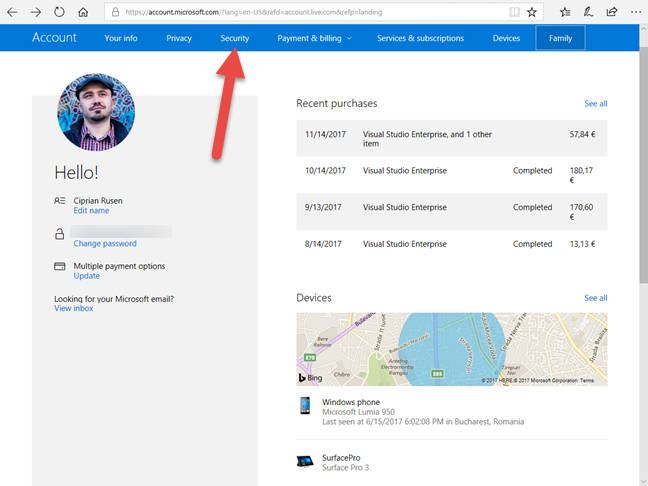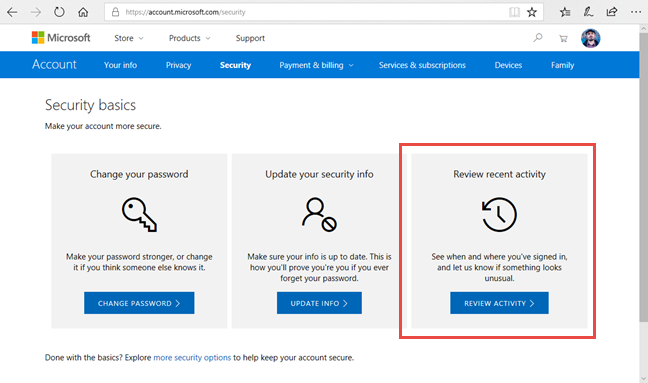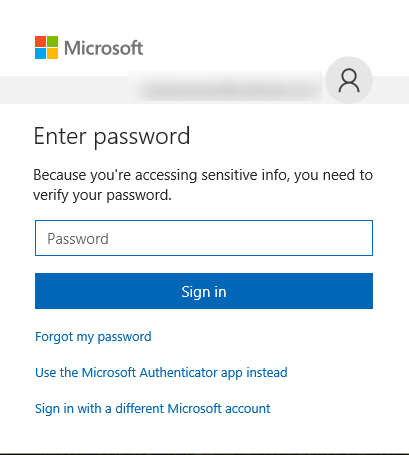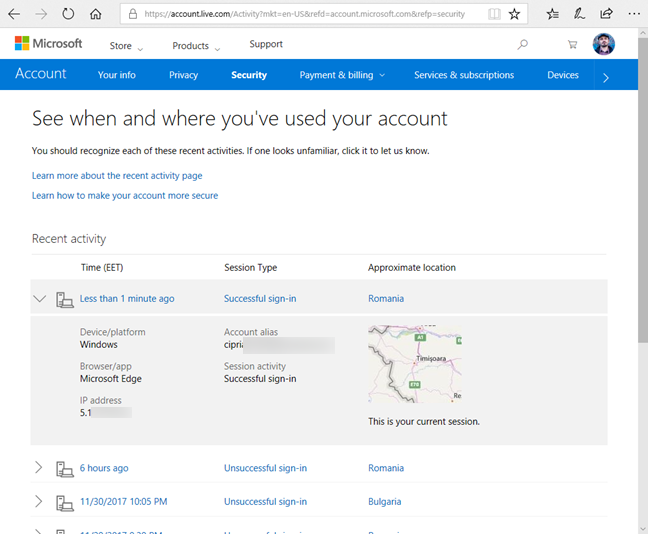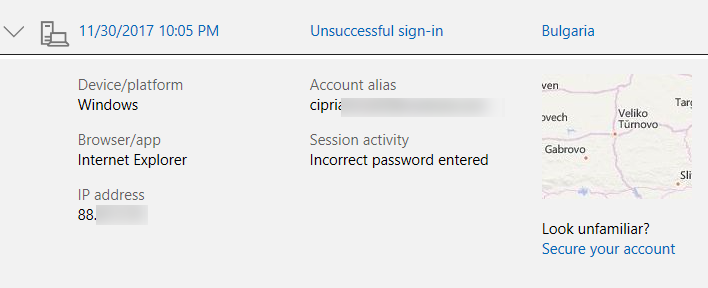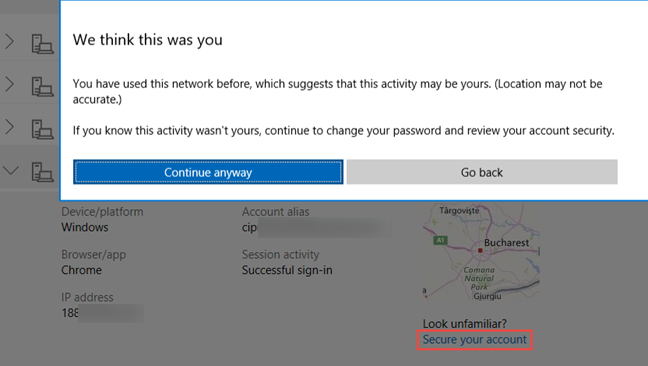¿Sabía que puede verificar si su cuenta de Microsoft fue pirateada por otra persona? Si sospecha que otra persona está usando su Skype, su servicio de correo electrónico de Outlook, su ID de Xbox o su cuenta de Microsoft, puede encontrar la respuesta real en minutos. Esto es lo que puede hacer para descubrir si ha sido pirateado o no y cómo evitar que lo hagan en el futuro:
Contenido
- ¿Qué es una cuenta de Microsoft, Hotmail, Skype o Xbox?
- Cómo verificar la actividad reciente en su cuenta de Microsoft/Hotmail
- Qué hacer si su cuenta de Microsoft ha sido pirateada
- ¿Cómo evitar ser hackeado?
- ¿Tu cuenta de Microsoft fue hackeada?
¿Qué es una cuenta de Microsoft, Hotmail, Skype o Xbox?
Microsoft tiene muchos productos y servicios que la gente usa, a través de todo tipo de cuentas: servicios de correo electrónico como Hotmail o Outlook, ID de Skype, ID de Xbox o cuentas de Microsoft que usa para iniciar sesión en Windows 10. Aunque podría considerar todas estas cuentas diferentes , son todos lo mismo: una cuenta de Microsoft. Su dirección de Hotmail es una cuenta de Microsoft; su cuenta de Skype es una cuenta de Microsoft, su ID de Xbox es una cuenta de Microsoft, etc. Para obtener más información, lea este artículo: Preguntas simples: ¿Qué es una cuenta de Microsoft (Outlook, Xbox, Skype)? .
Cómo verificar la actividad reciente en su cuenta de Microsoft/Hotmail
Abra un navegador web y vaya a https://account.microsoft.com . Allí, inicie sesión con la dirección de correo electrónico y la contraseña de su cuenta de Microsoft. Si ha habilitado la verificación en dos pasos para su cuenta, es posible que deba ingresar un código de seguridad que puede recibir mediante una aplicación en su teléfono inteligente, un mensaje de texto o un correo electrónico a otra dirección.
Después de iniciar sesión, verá un panel de control de su cuenta de Microsoft. En la barra de herramientas en la parte superior, haga clic o toque Seguridad .
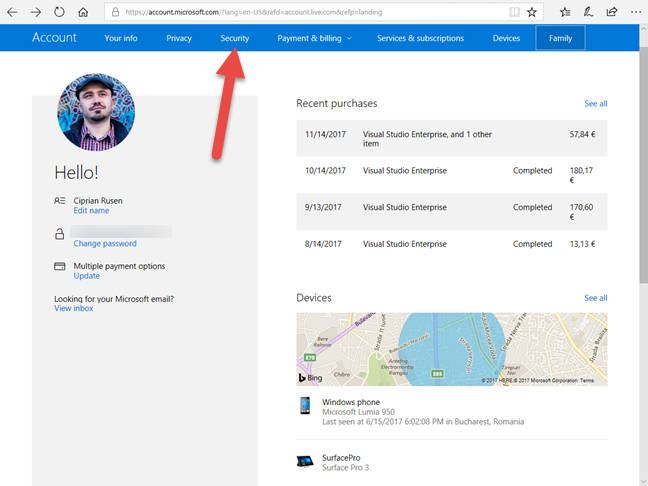
Microsoft, cuenta, actividad reciente
Ahora verá varias opciones relacionadas con la seguridad. A la derecha, hay un cuadro llamado "Revisar actividad reciente". Haga clic o toque el botón "Revisar actividad " .
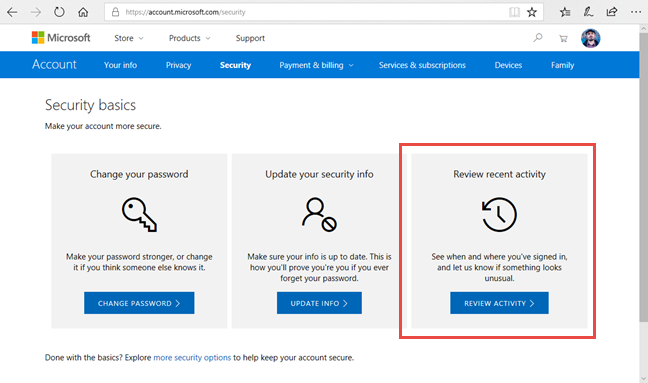
Microsoft, cuenta, actividad reciente
En este paso, se le puede pedir que verifique su contraseña una vez más, porque está intentando acceder a información confidencial. Si es así, escriba su contraseña y presione "Iniciar sesión".
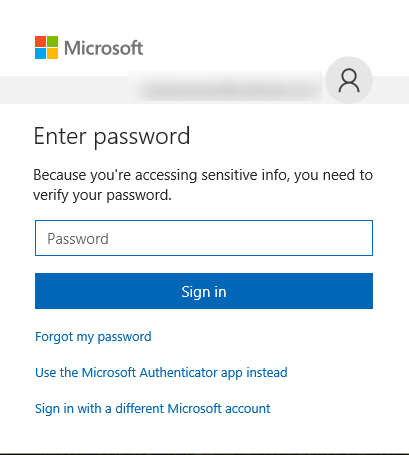
Microsoft, cuenta, actividad reciente
Ahora se le muestra un registro de toda su actividad de inicio de sesión reciente, comenzando con la sesión actual.
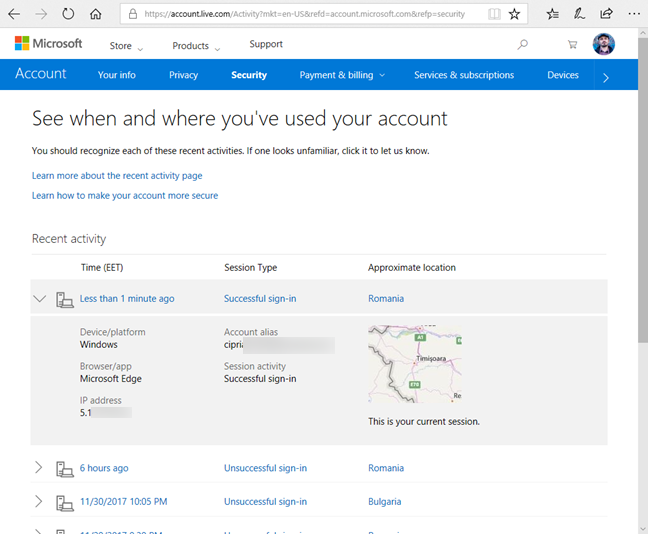
Microsoft, cuenta, actividad reciente
Desplácese hacia abajo en la lista de actividades y expanda cada una. Para cada actividad de inicio de sesión, verá la fecha y hora, su estado (inicio de sesión exitoso o fallido), el dispositivo y la plataforma desde donde se realizó el intento, el navegador que se utilizó, la dirección IP y la ubicación geográfica desde donde se originó el intento de inicio de sesión.
Por ejemplo, me enteré de que alguien de Bulgaria intentó acceder a mi cuenta de Microsoft y no tuvo éxito.
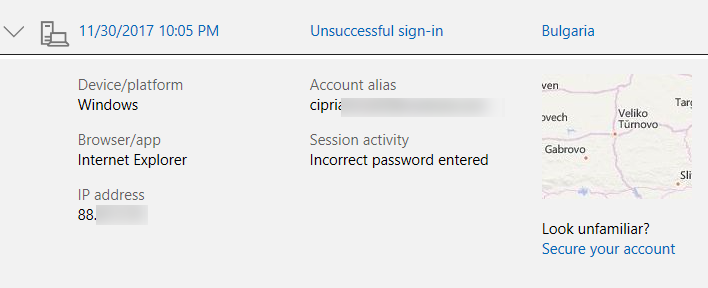
Microsoft, cuenta, actividad reciente
Después de verificar todo en el registro de actividad reciente, sabrá si alguien más ha pirateado su cuenta.
Qué hacer si su cuenta de Microsoft ha sido pirateada
Si una actividad de inicio de sesión es sospechosa, debe hacer clic o tocar el enlace que dice "Asegure su cuenta". Luego, continúa con las instrucciones dadas por Microsoft para cambiar tu contraseña y revisar la seguridad de tu cuenta.
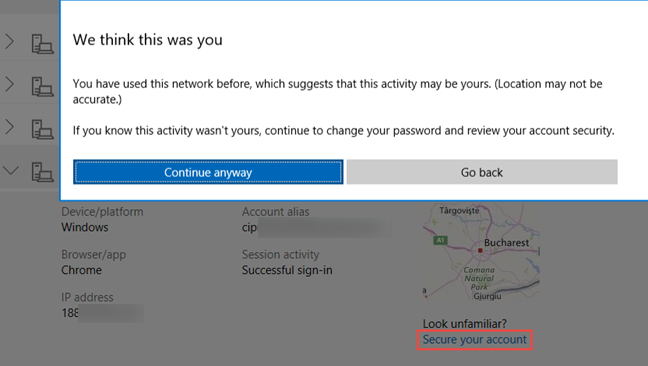
Microsoft, cuenta, actividad reciente
Si su cuenta de Microsoft fue pirateada y la persona que la pirateó cambió su contraseña, entonces se encuentra en una situación terrible y solo Microsoft puede ayudarlo. Vaya a esta página y siga las instrucciones compartidas allí: Recupere su cuenta de Microsoft .
¿Cómo evitar ser hackeado?
Si no quieres que te pirateen la cuenta, te recomendamos que cambies la contraseña de tu cuenta de Microsoft y uses una larga, que contenga diversos caracteres y sea difícil de adivinar. También debe habilitar la verificación en dos pasos y aprobar las solicitudes de inicio de sesión con su teléfono inteligente. De esta manera, cada vez que alguien más se autentique con su contraseña pirateada, puede rechazar el intento de inicio de sesión directamente desde su teléfono inteligente. Si quieres saber cómo hacerlo, lee estas guías:
¿Tu cuenta de Microsoft fue hackeada?
Lo más probable es que haya leído este artículo completo porque sospecha que alguien más ha pirateado su cuenta de Microsoft o sabe que alguien lo hizo. Antes de cerrar este tutorial, comparta con nosotros lo que ha aprendido: ¿Se vio comprometida su cuenta de Microsoft? ¿Cuál es la ubicación de la persona que lo hizo? ¿Recuperaste y aseguraste tu cuenta? Comenta abajo y discutamos.